Hur man ställer in föräldrakontroll på Google Chrome

Som det berömda talesättet säger "Med stor makt kommer stort ansvar", gäller detta kraften och tillgängligheten av internet över hela världen, för alla åldersgrupper, för varje klass och trosbekännelse och för alla medborgare i fria länder. Tillgänglighet till internet har möjliggjorts av banbrytande framsteg inom teknik, och allt eftersom världen omkring oss blir smartare och snabbare följer vi med. Vi inkluderar alla generationer som var närvarande under perioden, från ungdomar till millennials till äldre och till och med äldre. Eftersom alla har tillgång till internet känner de också till användningen av det. Så långt som internet har gjort livet mer bekvämt för människor runt om i världen när det gäller kommunikation och dagligt liv, kräver det också viss vägledning och har ökat ansvaret för föräldrarna att se upp för sina barn och vad de håller på med. till på internet.
Som ett redan känt faktum har människor över hela världen nått internet, och det gör även dina barn. På den tiden fanns internetanslutna främlingar över hela världen, både bra och dåliga. Det finns stora chanser att ditt barn kommer i kontakt med fel personer. Även om du bara kan hålla utkik efter ditt barn i den här frågan, finns det andra frågor för vilka några allvarliga åtgärder kan vidtas. Barn som har tillgång till internet och alla webbplatser på internet kan visa sig vara en dålig sak också. För att hålla sina barn borta från sådana webbplatser eller videor kan föräldrar ställa in föräldrakontroll i Chrome. Föräldrakontrollfunktionen i Google Chrome har gjort kampen med föräldraskap lite lätt.
Hur aktiverar jag föräldrakontroll i Google Chrome?
Att ställa in föräldrakontroll i Google Chrome är väldigt enkelt, med tanke på att du följer stegen ett i taget.
Först och främst, se till att du är inloggad på ditt Google-konto och aktivera synkronisering och länka ditt Gmail-konto till Chrome. Sedan kan du klicka genom att checka in "Personer" och välj sedan "Hantera människor”För att skapa ett nytt Google-konto genom att klicka på”Lägg till person"Alternativet.
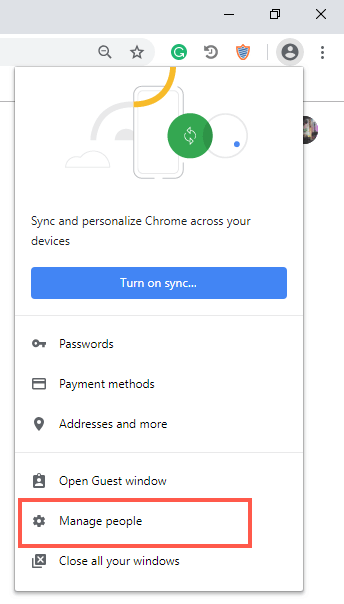
För det nya fönstret, ställ in användarnamnet och bilden på det nya kontot och glöm inte att markera en kryssruta i kryssrutan bredvid "kontrollera och visa webbplatser som den här personen besöker från xyz@gmail.com." Klicka på "Lägg till" och ett nytt Chrome-webbläsarfönster öppnas.
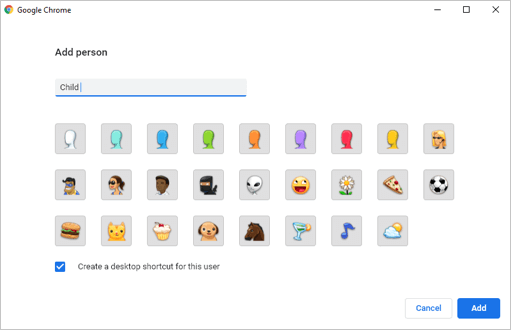
Ett nytt fönster för ditt barn har skapats; föräldrarna kan övervaka sitt barns aktivitet på webbplatsen då och då. Genom att klicka på länken "övervakade användares instrumentpanel" och sedan på namnet på ditt fönster kan du få tillgång till att övervaka ditt barns aktiviteter. Den visar de webbplatser som ditt barn har besökt, eller så kan du aktivera den säkra forskningen också, vilket kommer att begränsa ditt barn från att besöka vissa webbplatser eller bara webbplatser som du har tillåtit i fönstret. På detta sätt kommer varje gång ditt barn försöker göra intrång på en webbplats som du inte har tillåtit, det kommer att be om tillåtelse och föräldern, därför kan du bara ge tillstånd.
Så här ställer du in föräldrakontroll i Google Chrome på Android och iPhone
Föräldrar måste alltid se upp för sina barn, särskilt när de är mycket små, så många som 12 till 15 år gamla. Sådana små barn kan ofta misslyckas med att inse sina goda och dåliga. Det är då föräldrar behöver lägga sig i. Barn i åldern 12 till 15 är ganska irrationella och i en ålder där de lätt kan bli påverkade eller manipulerade, vilket är anledningen till att föräldrar måste se upp för dem lika mycket som när de var småbarn. Den här gången för att rädda dem från dåliga människor och dåliga influenser. Speciellt på deras smartphones, som finns med dem 24/7. Lika mycket som en smartphone är en nödvändighet, är den också en lyx. Föräldrakontrollen kan ställas in på Android-telefoner med hjälp av mSpy, vilket är den perfekta lösningen för föräldrar.
Steg 1. Välj mSpy-prenumerationen
Välj först en av mSpy-prenumerationer för att slutföra och få installationsinstruktionerna.

Steg 2. Installera och ställa in
Ladda ner och installera mSpy-appen på måltelefonen.

Steg 3. Starta spårning
Efter avslutad installation kan du logga in på mSpy Kontrollpanel för att börja ställa in begränsningar för applikationer och webbplatser på den övervakade enheten.
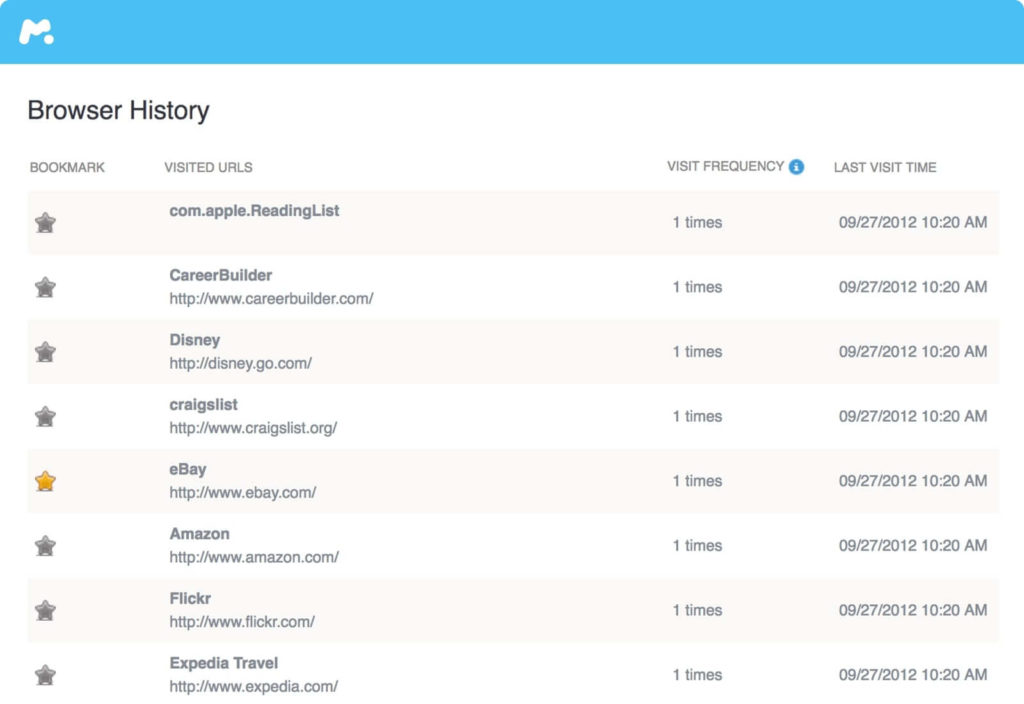
Förutom att övervaka dina barns aktiviteter över internet, de webbplatser de besöker, hela deras webbläsarhistorik och personerna de pratar med, kommer allt att vara synligt via mSpy.
Smakämnen mSpy app för föräldrakontroll låter dig se alla meddelanden, skickade/mottagna eller till och med de som har raderats. Håll koll på alla samtal, utgående eller inkommande. Begränsa till och med oönskade samtal, och du vill inte att dina barn ska prata med dessa människor. Det låter dig hålla koll på internet som ditt barn använder, hela sin webbhistorik eller bokmärkta webbplatser. Du kan se meddelanden som skickats från WhatsApp, Snapchat, Facebook, Instagram, LINE, Telegram och så vidare. Det låter dig också spåra platsen för din iPhone/Android-telefon via GPS och markera områden med geo-stängsel. Om det till exempel finns några säkra eller farliga områden vill du markera dem för dina barn och få meddelanden om dem. mSpy har gjort föräldraskap lite lättare eftersom nu föräldrar kan se sina barns aktiviteter över internet hela tiden och skydda dem från alla dåliga.
Slutsats
Föräldrakontrollfunktioner är ganska fördelaktiga för alla föräldrar eftersom deras barn spenderar en stor del av tiden på Internet. Om du vill hindra ditt barn från att besöka webbplatser som innehåller olämpligt innehåll eller hindra dem från att se pornografiskt material på internet, är det bättre om du ställer in föräldrakontroll i Google Chrome.
Begränsade konton för föräldrakontroll kan också skapas för barn, men de kan känna sig kvävda och instängda av sina föräldrar som använder ett begränsat konto. Det är därför mSpy är det bättre alternativet att se upp för dina barn. De kan använda sina konton samtidigt som du kan hålla utkik efter dem också. Föräldraskap har alltid varit ett hårt jobb, men med växande teknik och enklare tillgång till bättre program och applikationer har den svåra uppgiften med föräldraskap blivit lite lättare med åren.
Hur användbart var det här inlägget?
Klicka på en stjärna för att betygsätta det!
Medelbetyg / 5. Röstaantal:




